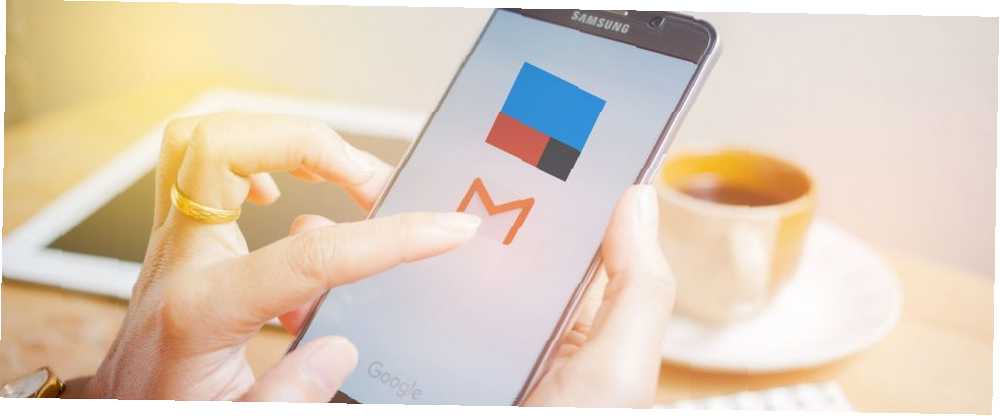
Michael Cain
0
2461
249
Gmail je e-mailová služba typu go-to pro tolik lidí. Můžete z Gmailu udělat výkonný nástroj pro spolupráci Proměňte Gmail na výkonný nástroj pro spolupráci s těmito aplikacemi Proměňte Gmail na výkonný nástroj pro spolupráci s těmito aplikacemi Používáte ke spolupráci Gmail? Světová univerzální doručená pošta má zapomenuté výkonné funkce a poté jsou zde skvělé nástroje pro e-mailovou spolupráci třetích stran. Zde je několik tipů, které vám mohou pomoci. , vylepšete Gmail pomocí rozšíření Chrome. 11 Rozšíření Chrome, která skvěle využijí vaši zkušenost s Gmailem 11 Rozšíření Chrome, která skvěle poslouží pro vaši zkušenost s Gmailem Google vytvoří prohlížeč Chrome a Google vytvoří Gmail. Samozřejmě máte několik skvělých rozšíření pro Chrome, která vám zpříjemní práci s Gmailem. , a použijte některé skvělé nástroje Gmail od třetích stran. 6 Působivé nástroje Gmail, které jste možná zmeškali. 6 Působivé nástroje Gmail, které byste mohli minout. Gmail funguje již více než deset let. Je to již dobré, ale existuje spousta nástrojů, jak pro vás e-mail ještě vylepšit. .
Dnes se podívejme, jak můžete propojit Gmail s IFTTT za účelem automatizace úkolů a usnadnění vašeho života.
Jak propojit Gmail s IFTTT
Otevřete web IFTTT a přihlaste se nebo se zaregistrujte. Dále přejděte na seznam Gmail a klikněte na Připojit. Nyní se přihlaste pomocí svého účtu Google a klikněte na Dovolit udělit oprávnění. Váš účet Google by nyní měl být připojen. Alternativně můžete také stáhnout mobilní aplikaci IFTTT, abyste dosáhli stejné věci.
Stažení: IFTTT pro Android | iOS (zdarma)
1. Přidejte e-maily s hvězdičkou jako úkoly Todoist
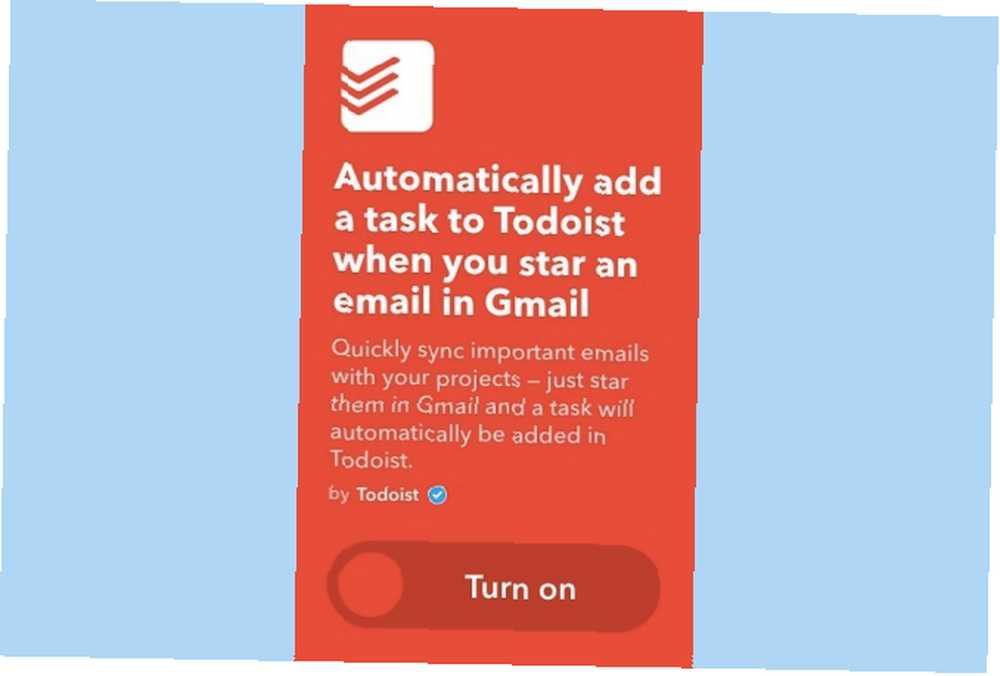
Mnoho uživatelů Gmailu má tendenci označovat důležité e-maily, obvykle se o ně později postarají. Pokud si uděláte pauzu, abyste maratónovali ty nejlepší filmy na Netflixu 100 nejlepších filmů, které si můžete právě teď na Netflixu prohlížet 100 nejlepších filmů, které si můžete na Netflixu právě teď prohlížet Na Netflixu je tolik obsahu, že je obtížné třídit pšenici od plev. Tento článek nabízí pomocnou ruku a odpočítává 100 nejlepších filmů, které byste na Netflix měli právě teď sledovat. , můžete na tyto e-maily snadno zapomenout. Pokud jste vášnivým uživatelem Gmailu a používáte Todoist, jak mnohem produktivnější je ToDoist Premium? Zde je 6 dobrých důvodů pro upgrade Jak mnohem produktivnější je ToDoist Premium? Tady je 6 dobrých důvodů pro upgrade Na chvíli jsem dál používal ToDoist. Ale stále se stavěl proti věcem, které jsem chtěl a nemohl. E-mailová připomenutí. Přidávání poznámek k úkolu. Věci, které by opravdu přidaly spoustu… k rychlému připomenutí, jste na lahůdce.
Když v Gmailu označíte hvězdičkou e-mail, můžete úkol automaticky přidat do Todoistu. Tímto způsobem si už nikdy nebudete nechat ujít žádný ze svých e-mailů označených hvězdičkou.
Chcete-li tak učinit, stačí povolit tento applet a udělit IFTTT oprávnění pro přístup k vašemu účtu Todoist. Můžete také nakonfigurovat applet tak, aby v zadaném projektu vytvořil novou úlohu a případně pro ni nastavit prioritu.
IFTTT recept: Automaticky přidat úkol do Todoist, když v Gmailu označíte hvězdičkou e-mail
2. Požádejte Alexu o zaslání e-mailu do svého nákupního seznamu
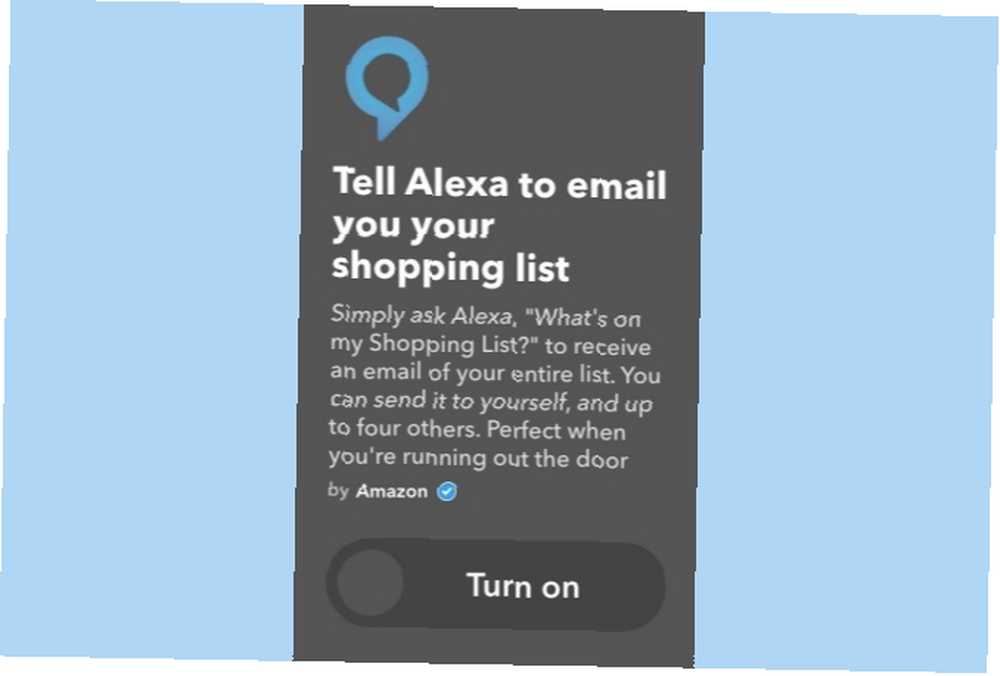
Alexa je neustále aktualizován se spoustou nových dovedností. 18 Úžasné nové Amazonské dovednosti Alexa, které musíte vyzkoušet 18 Úžasné nové dovednosti Amazon Alexa, které potřebujete vyzkoušet Seznam dovedností Amazon Echo neustále roste. Pojďme se podívat na nejužitečnější a nejnáročnější dovednosti z posledních několika měsíců. . Jednou takovou dovedností, kterou všichni milujeme, je schopnost diktovat náš nákupní seznam. Pomocí appletu IFTTT můžete požádat Alexu, aby vám poslal e-mail na váš nákupní seznam. To by se mohlo hodit, když vám dojdou nákupní dveře.
Chcete-li tak učinit, povolte tento applet IFTTT a udělte IFTTT oprávnění pro přístup k účtu Amazon přidruženému k vašemu Alexovi. Nyní se můžete jednoduše zeptat Alexy, “Co je na mém nákupním seznamu” a celý e-mail vám pošle e-mailem až na čtyři z vašich zadaných e-mailových adres.
IFTTT recept: Řekněte Alexovi, aby vám poslal e-mail s vaším nákupním seznamem
3. Automatické ukládání příjmů do Evernote
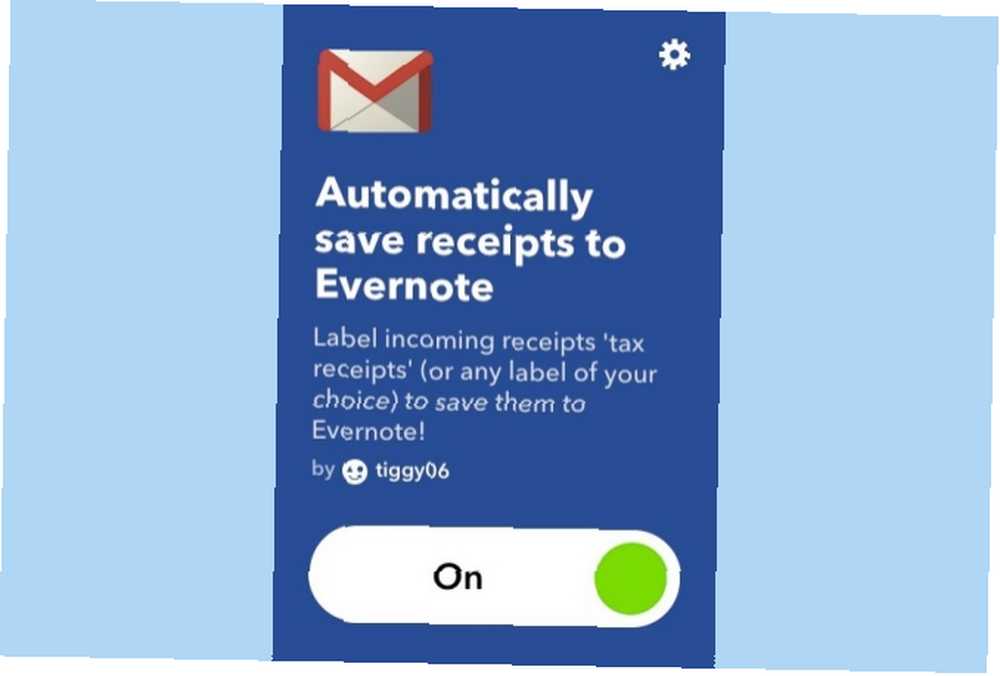
Pokud obdržíte většinu svých příjmů v Gmailu, může být dobré uspořádat je všechny na jednom místě. Existuje mnoho skvělých aplikací, které vám pomohou sledovat a spravovat vaše účty Nejlepší aplikace pro příjem pro skenování, sledování a správu účtů Nejlepší aplikace pro příjem pro skenování, sledování a správu účtů Tyto aplikace pro skenování účtenek vám pomohou skenovat, ukládat, a uspořádat každý účet pro vaše osobní nebo obchodní potřeby. , ale většina z nich vyžaduje, abyste prohledali každý příjem zvlášť. Místo toho můžete těmto e-mailům v Gmailu přiřadit konkrétní štítek a poté pomocí automatizace IFTTT automaticky uložit příjmy do Evernote.
Nejprve si otevřete svůj účet Gmail a klikněte na ikonu označení ikona> Vytvořit nový.
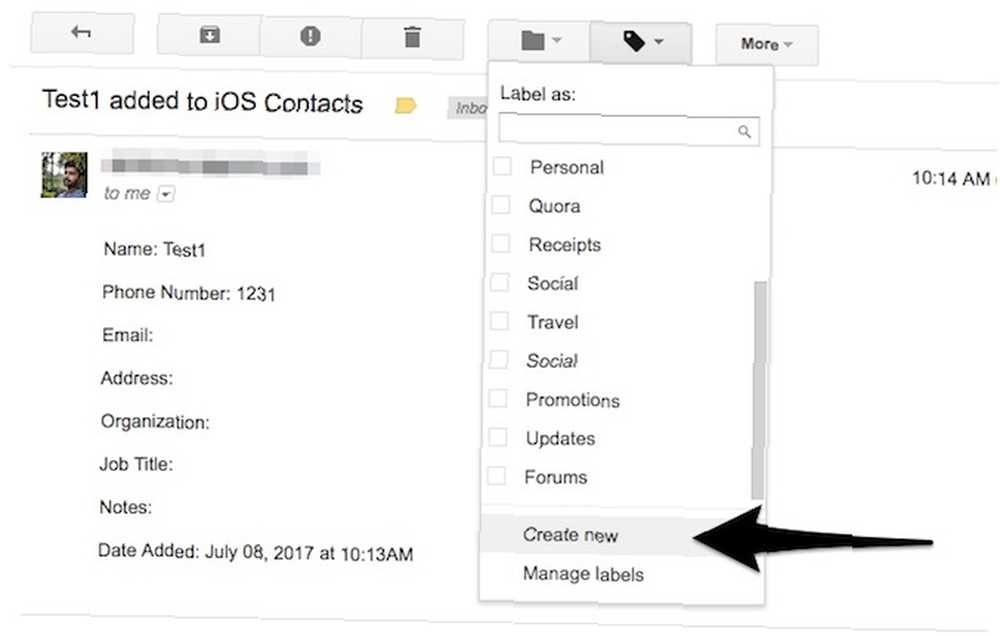
Řekněme, že jsem vytvořil štítek s názvem “Daňový doklad.” Dále vyberte všechny e-maily obsahující daňové příjmy a přiřaďte jim toto nové označení.
Nyní povolte applet IFTTT a udělte svému účtu Evernote oprávnění. Můžete nakonfigurovat název štítku (“Daňový doklad”) v nastavení apletu a volitelně vyberte značky a název. Vezměte prosím na vědomí, že v názvu štítku se rozlišují malá a velká písmena, proto nezapomeňte zadat přesný název.
Po aktivaci appletu můžete rychle označit všechny své e-maily v Gmailu obsahující příjmy a nechat je automaticky uložit do Evernote.
IFTTT recept: Automaticky ukládejte příjmy do Evernote
4. Blikající inteligentní světla, když dostanete e-mail
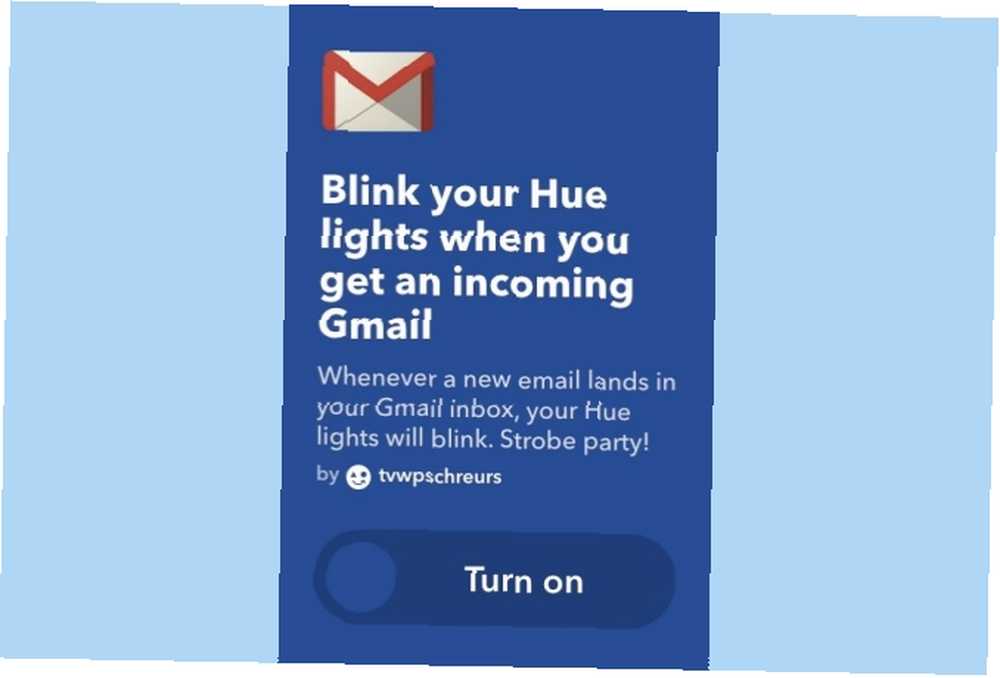
Není žádným tajemstvím, že s inteligentními řešeními osvětlení můžete být nekonečně kreativní. 7 Kreativní použití pro barevné osvětlení domácích automatů LED 7 Kreativní použití pro barevné osvětlení domácích automatů LED Automatické zapnutí vašich světel je zcela jistě v pohodě, ale nevyužívá naplno spektrum barev dostupných s osvětlením RGB. Proto musíme být kreativní. . Pokračování v pruhu, uvidíme, jak si můžete udělat, aby vaše inteligentní světla blikat, když dostanete nový e-mail.
Chcete-li jej nastavit, stačí povolit applet a připojit svůj účet Philips Hue / LIFX. Vaše inteligentní žárovka by se nyní měla rozsvítit, kdykoli dostanete nový e-mail. Pokud dostáváte příliš mnoho e-mailů, můžete si vybrat, zda blikají světla, pouze pokud obdržíte e-mail z konkrétní adresy.
Pokud máte jiné inteligentní řešení osvětlení, nebojte se - měli byste pro něj najít applet IFTTT. Ve vzácném případě nemůžete najít jeden, vždy můžete vytvořit applet IFTTT.
IFTTT recept: Když dostanete příchozí Gmail, kontrolka bliká
IFTTT recept: Blikající odstín se rozsvítí, když obdržíte e-mail z konkrétní adresy
IFTTT recept: Blikejte světla LIFX
5. Získejte e-maily, když nové položky odpovídají vašemu vyhledávání na eBay
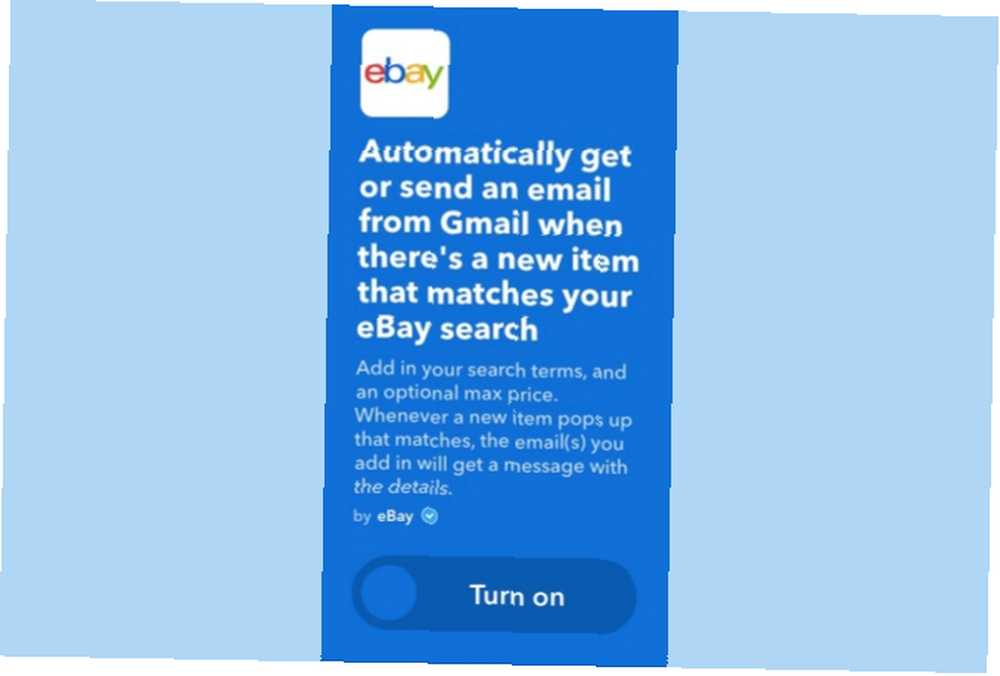
Někdy, pokud je produkt na skladě po dlouhou dobu, může být jeho výpis z eBay odstraněn. Namísto toho, abyste se museli zoufale vracet k eBay, abyste zkontrolovali, zda je určitý produkt k dispozici, může být lepší volbou, aby vás eBay automaticky upozornil, když se najde produkt.
Chcete-li tak učinit, povolte tento applet IFTTT a připojte svůj účet eBay. Můžete nakonfigurovat nastavení appletu pro určení hledaného výrazu a případně nastavit maximální cenu. Nyní, kdykoli se objeví produkt, který odpovídá vašemu vyhledávání, byste měli obdržet e-mail s podrobnostmi o produktu. Užijte si nakupování na eBay jako šéf! 10 tipů, jak nakupovat na eBay jako šéf 10 tipů, jak nakupovat na eBay jako šéf Tato 10 tipů pro eBay vám pomůže optimalizovat vyhledávání a nabízení cen, abyste ušetřili spoustu peněz za věci, které hledáte.
IFTTT recept: Získejte e-mail, když nová položka odpovídá vašemu vyhledávání na eBay
6. Přidejte e-maily s hvězdičkou jako připomenutí v Kalendáři Google
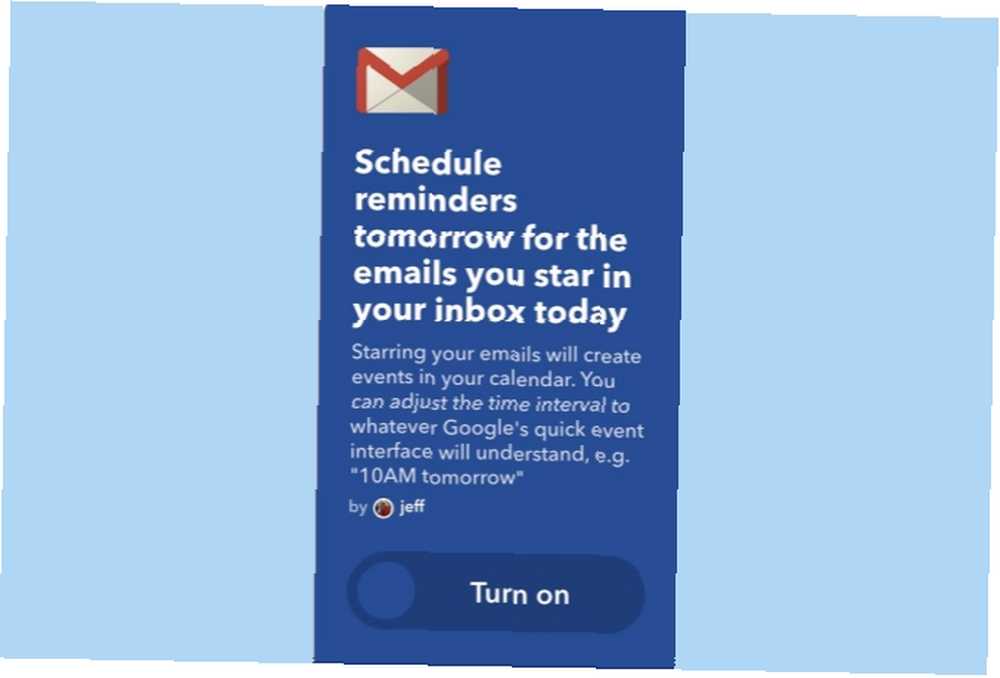
Pokud přísaháte Kalendářem Google jako svou aplikaci seznamu úkolů Připomenutí Udělejte z Kalendáře Google neuvěřitelný seznam úkolů Udělejte z Kalendáře Google neuvěřitelný seznam úkolů Spravujete seznam úkolů a samostatný kalendář? Zavádí tření, protože úkoly a plánování jsou vzájemně závislé. Google to nyní vyřešil zavedením připomenutí do Kalendáře Google v systému Android. , můžete do Kalendáře Google automaticky přidávat e-maily s hvězdičkou jako připomenutí. Tímto způsobem budete vždy upozorněni na důležité e-maily v určený čas.
Chcete-li tak učinit, povolte applet IFTTT a udělte oprávnění pro přístup do svého Kalendáře Google. Výchozí doba připomenutí je nastavena na 10:00 následujícího dne, můžete ji však změnit podle svých představ. Připomenutí zahrnují ve výchozím nastavení předmět z adresy a e-mailu a můžete přidat další podrobnosti, například tělo e-mailu, do prostého textu.
IFTTT recept: Zítra naplánujte připomenutí e-mailů, které si dnes ve své doručené poště označíte
7. Najděte svůj ztracený telefon
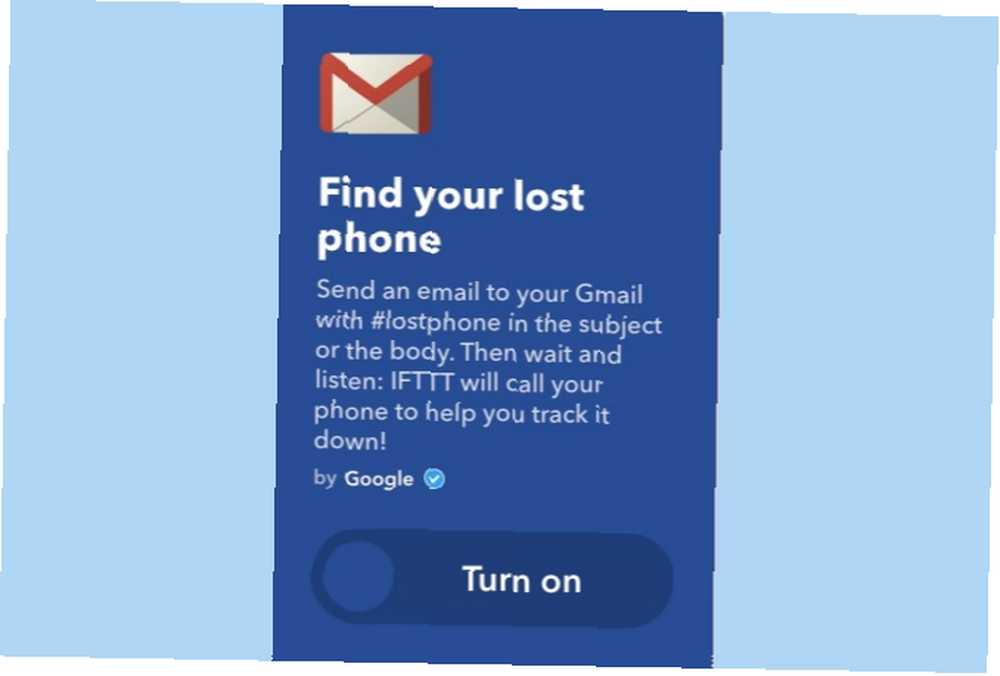
Pokud máte sklon špatně umístit telefon, tento applet vám pomůže najít jej voláním čísla. Tato funkce je omezena pouze na čísla v USA.
Nejprve povolte applet IFTTT a připojte své telefonní číslo. Chcete-li vyhledat svůj telefon, pošlete e-mail na svou adresu Gmail pomocí “#lostphone” (bez uvozovek) v poli předmětu. IFTTT poté zavolá na váš telefon a pomůže vám jej vystopovat. Vezměte prosím na vědomí, že se jedná o pravidelné volání operátora, a proto by nefungovalo, pokud vyzvánění na telefonu není ticho.
To může skvěle fungovat, pokud váš telefon leží někde v domě. Jak jsme však již řekli v minulosti, je lepší použít robustnější řešení pro sledování, například Správce zařízení Android 2 Snadné způsoby, jak obnovit ztracený nebo odcizený telefon Android 2 Snadné způsoby, jak obnovit ztracený nebo odcizený telefon Android Tyto metody mohou vám pomohou najít ztracený nebo odcizený telefon nebo tablet s Androidem. .
IFTTT recept: Najděte ztracený telefon
8. Uložte nové e-mailové přílohy na Disk Google
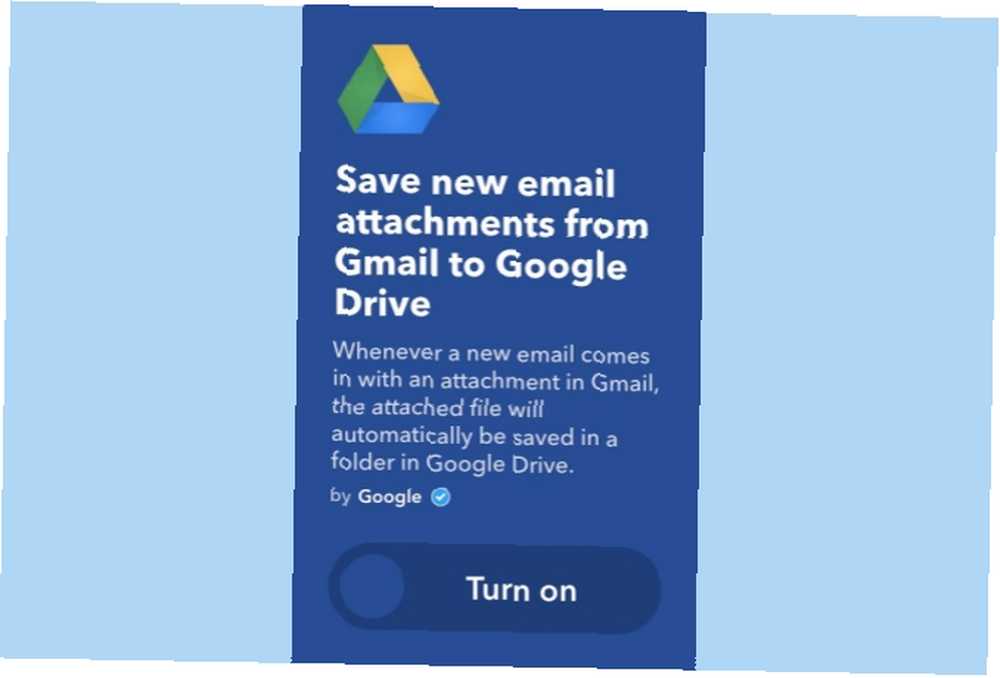
Někteří lidé mají rádi myšlenku uspořádat své e-mailové přílohy na jednom místě, aby k nim později měli snadný přístup. Pomocí tohoto appletu můžete pohodlně ukládat všechny své nové e-mailové přílohy z Gmailu na svůj Disk Google.
Chcete-li začít, povolte applet IFTTT a udělte přístup na svůj Disk Google. Nyní, kdykoli obdržíte nový e-mail s přílohou, měl by se soubor přílohy automaticky uložit do složky na Disku Google. Výchozí umístění úložiště na Disku Google je Přílohy IFTTT / Gmail, ale můžete to snadno změnit v nastavení appletu.
IFTTT recept: Uložte nové e-mailové přílohy z Gmailu na Disk Google
9. Synchronizujte příjmy, faktury a objednávky s Tabulkami Google
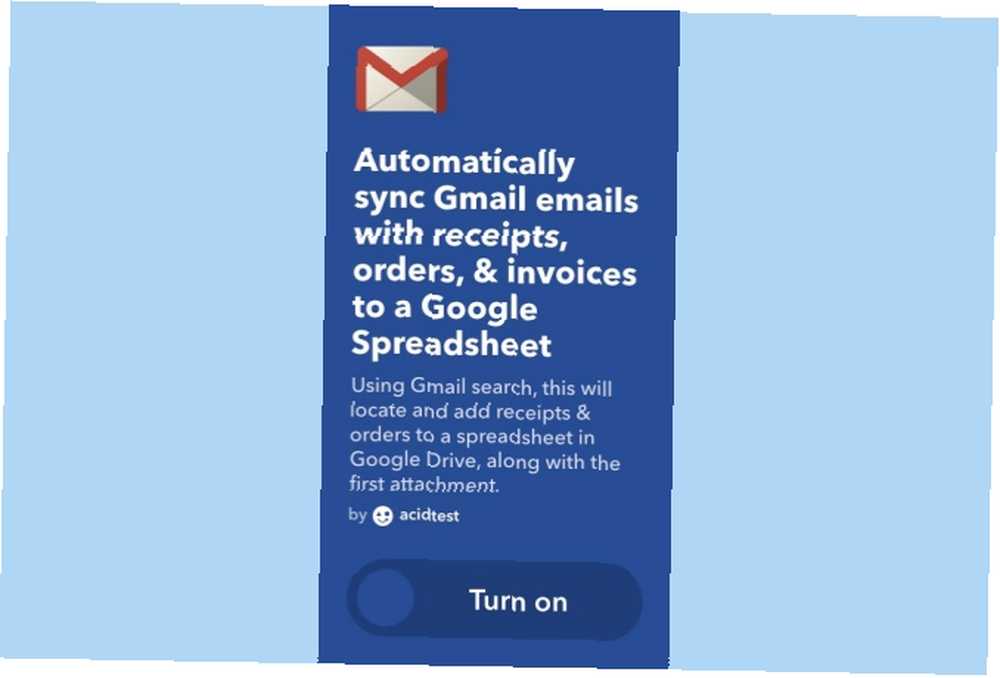
V dnešní době e-maily obsahují nejrůznější důležité přílohy - včetně faktur, účtenek a mnoho dalšího. Samostatně výdělečně činné osoby Samostatná výdělečná činnost: 6 tipů, jak nastavit své první online podnikání z domova Samostatná výdělečná činnost: 6 tipů, jak nastavit své první online podnikání z domova S explozí digitální technologie a rychlými internetovými rychlostmi stále více a více lidé hledají cestu ven z útržku dojíždění a hrozby krátkodobých smluv o práci z… možná vědí, že je důležité je ukládat na jednom místě, aby se předešlo problémům během daňové sezóny. Manuální organizování všech těchto příloh může být trochu únavné. Naštěstí můžete tento applet použít k automatizaci procesu.
Chcete-li tak učinit, povolte applet IFTTT a udělte oprávnění pro přístup k tabulce Google. Po jeho aktivaci můžete nakonfigurovat nastavení appletu tak, aby obsahovalo vyhledávací dotaz. Ve výchozím nastavení je nastaveno na: “Předmět: příjem NEBO Předmět: objednávka NEBO Předmět: faktura”. Kdykoli obdržíte nový e-mail, který odpovídá vyhledávacímu dotazu, IFTTT synchronizuje všechny takové e-maily s tabulkou Google.
IFTTT recept: Synchronizujte e-mail Gmail s příjmy, faktury a objednávkami do tabulky Google
Prozkoumejte další IFTTT applety pro Gmail
Toto není v žádném případě vyčerpávající seznam appletů IFTTT pro Gmail. Existuje několik dalších appletů, které můžete prozkoumat na webových stránkách IFTTT. Ve vzácných případech, kdy nemůžete najít to, co hledáte, můžete snadno vytvořit svůj vlastní.
Které applety IFTTT používáte k tomu, abyste vylepšili prostředí Gmailu? Zmeškali jste nějaké důležité? Rádi bychom o nich slyšeli v komentářích níže.
Obrázek Kredit: I AM NIKOM přes Shutterstock.com











